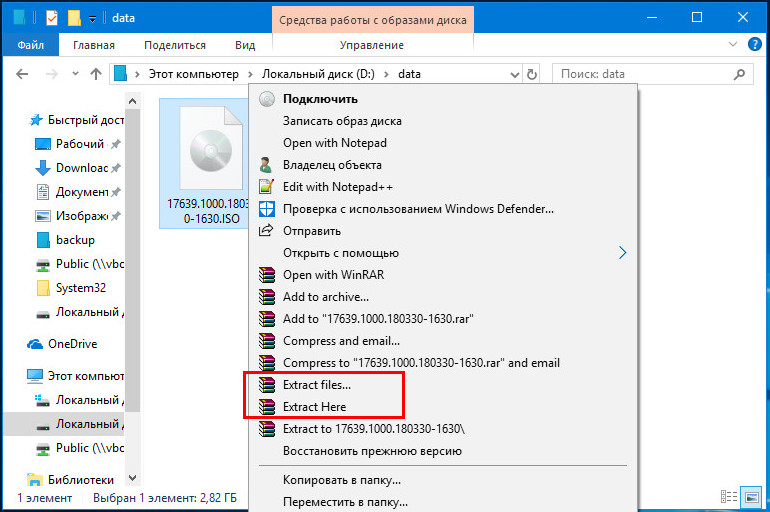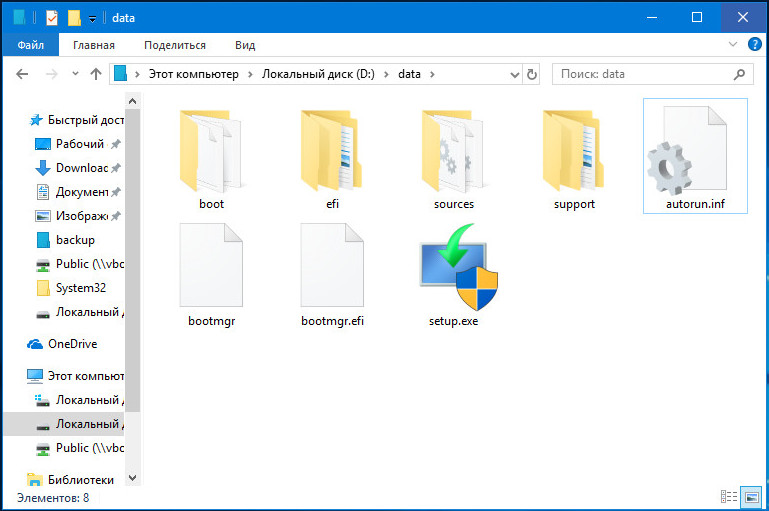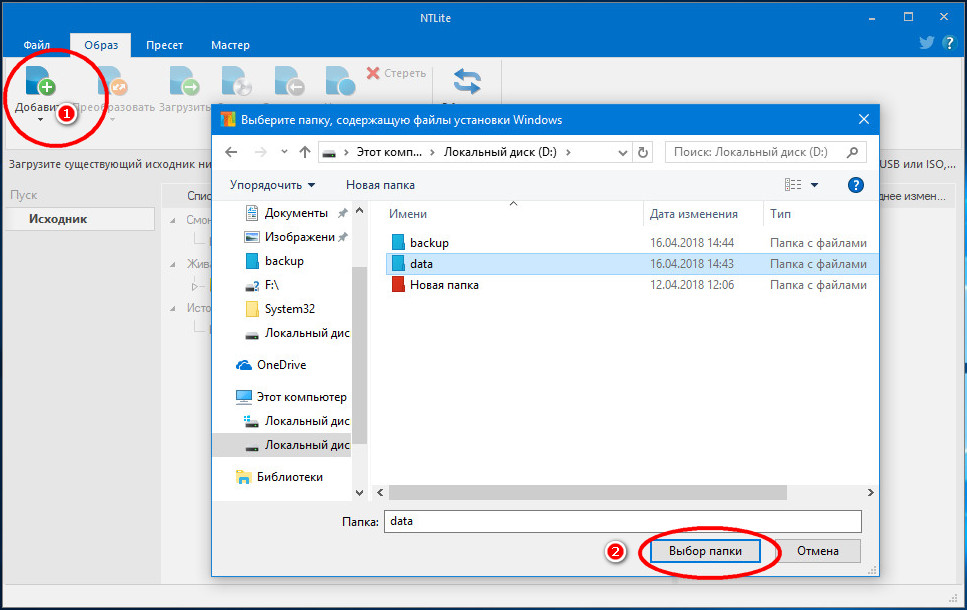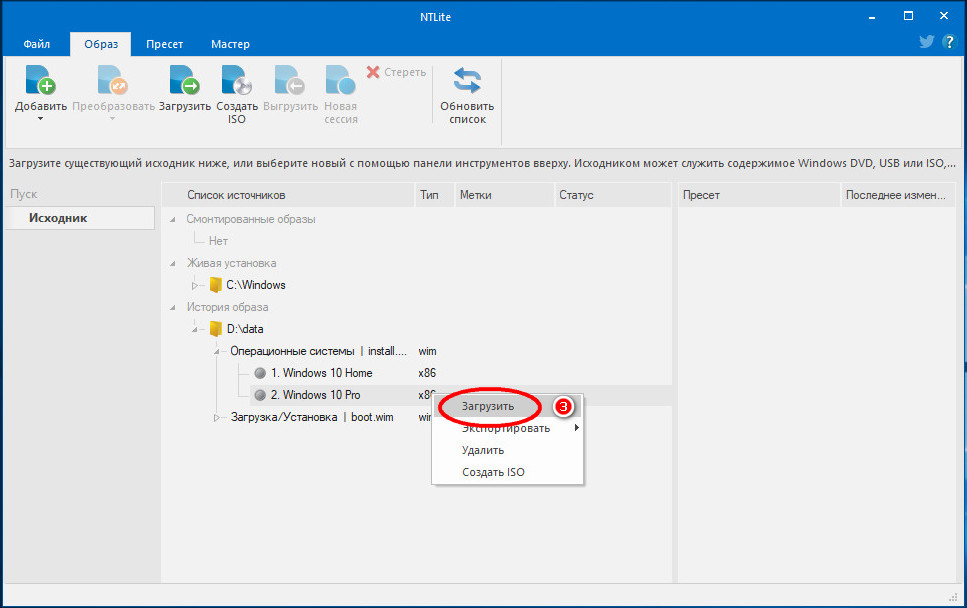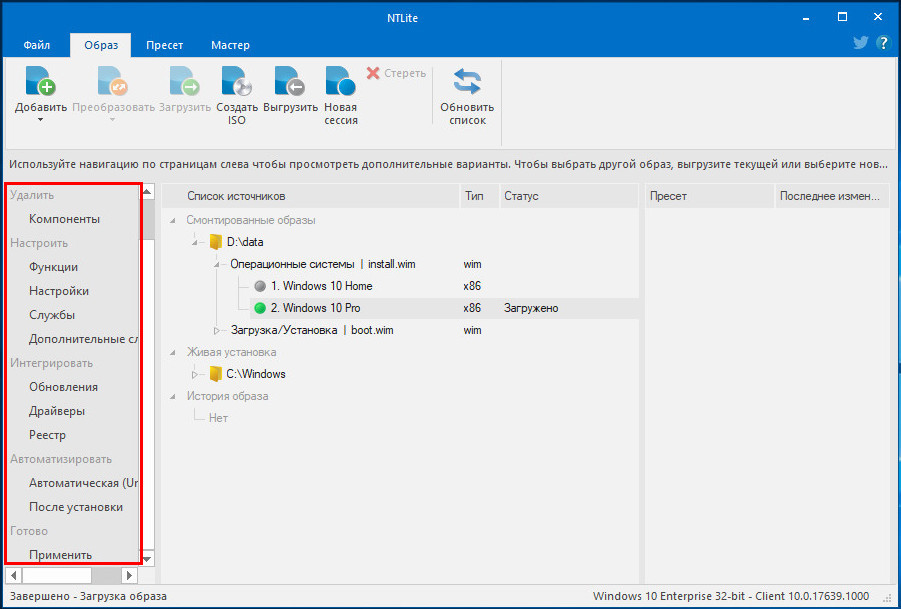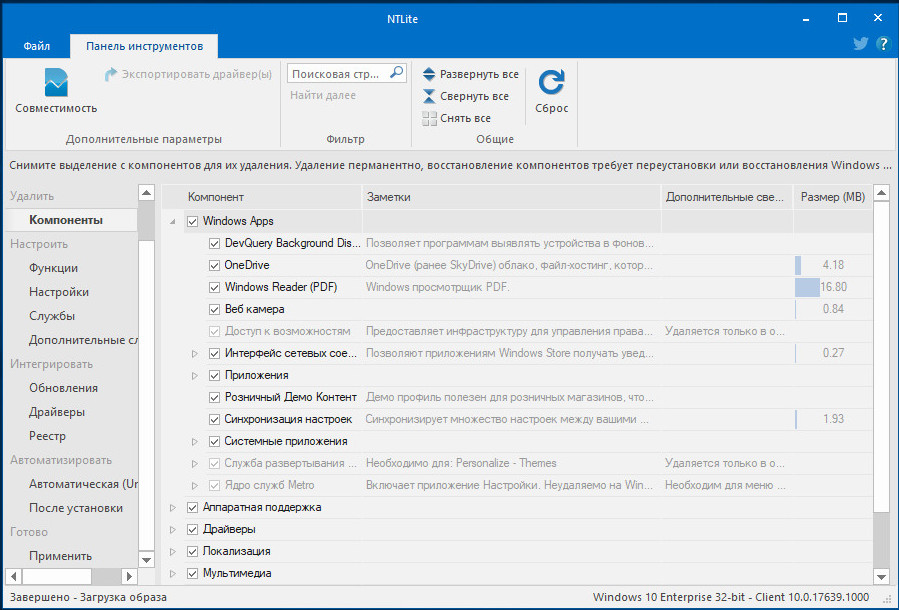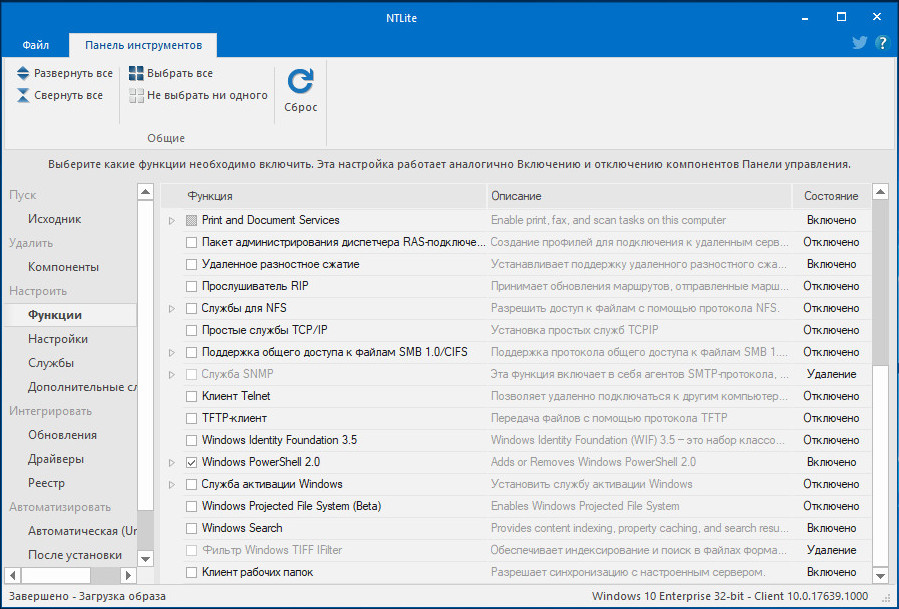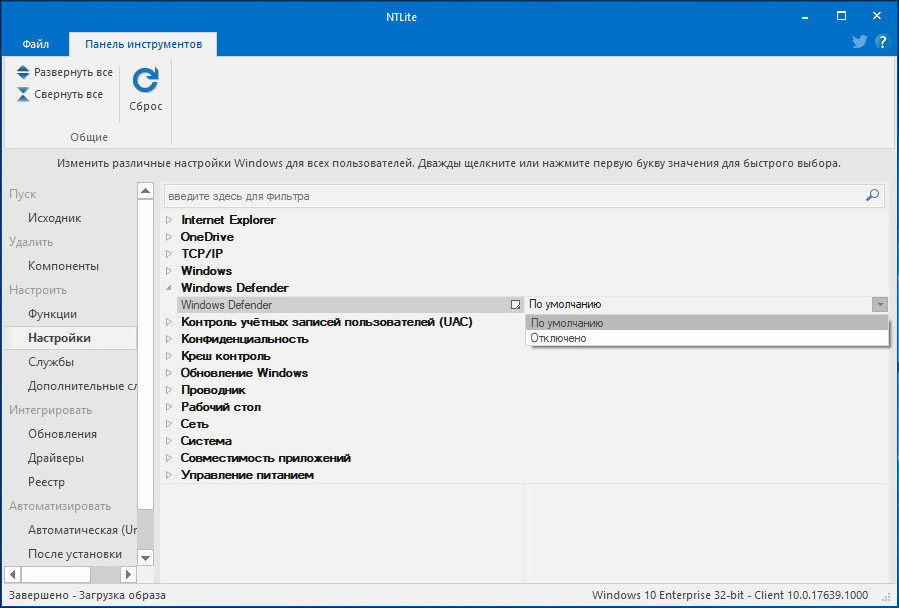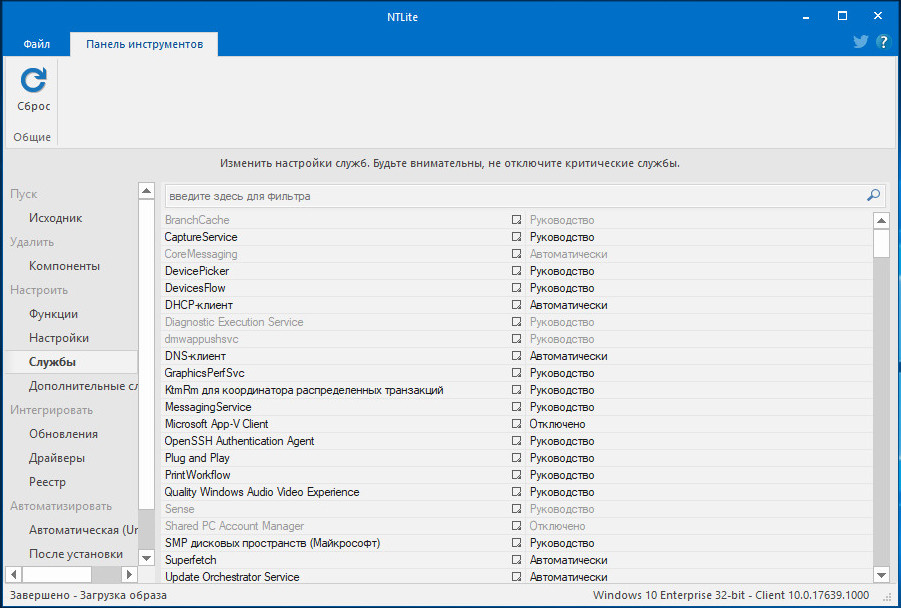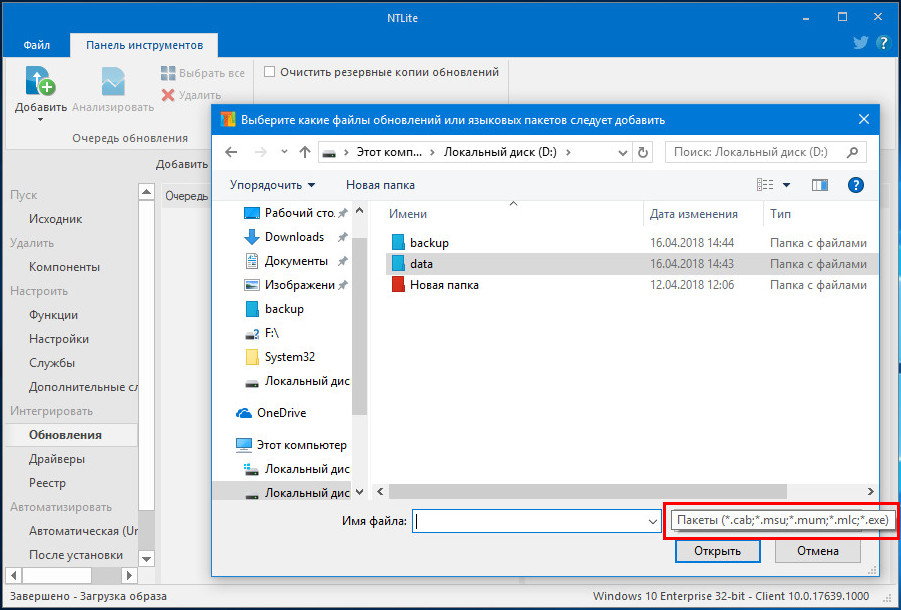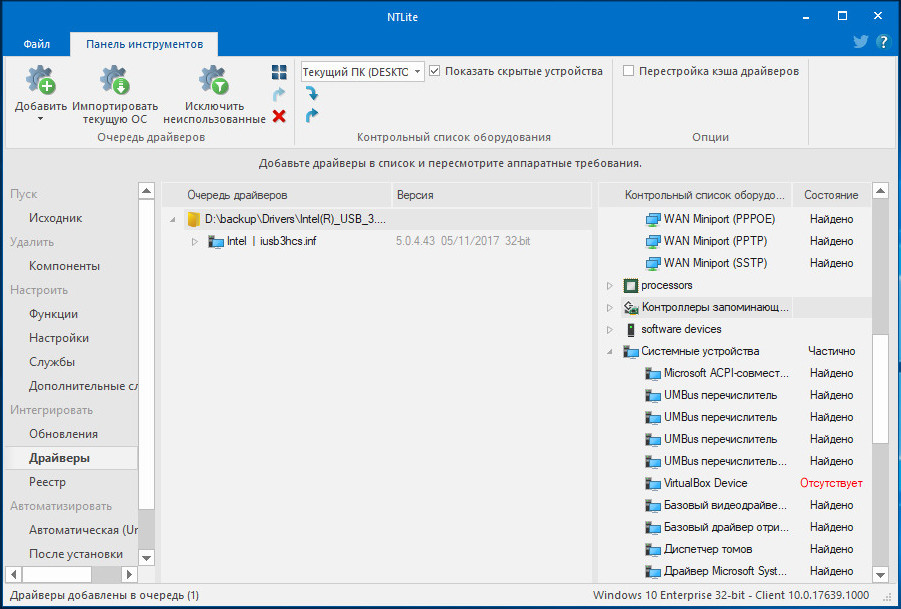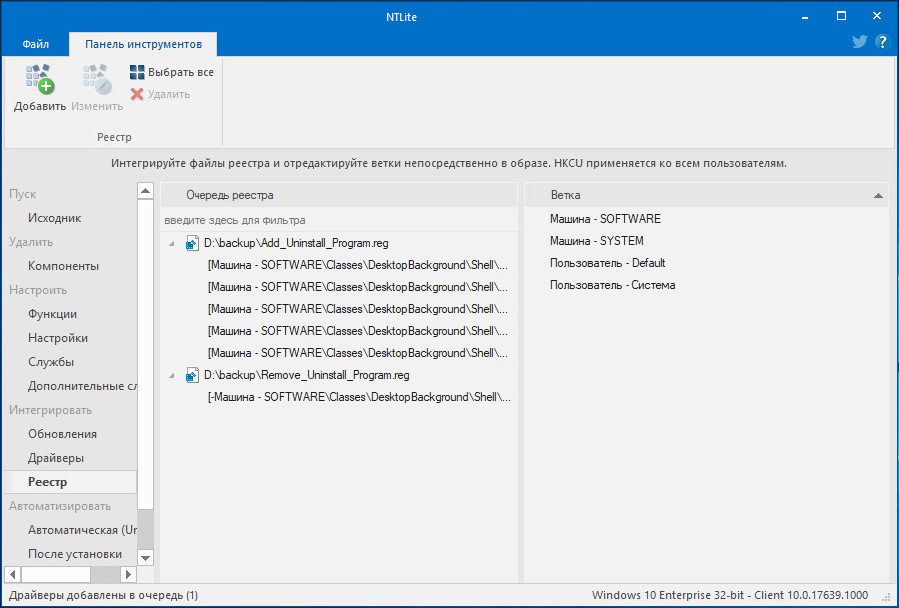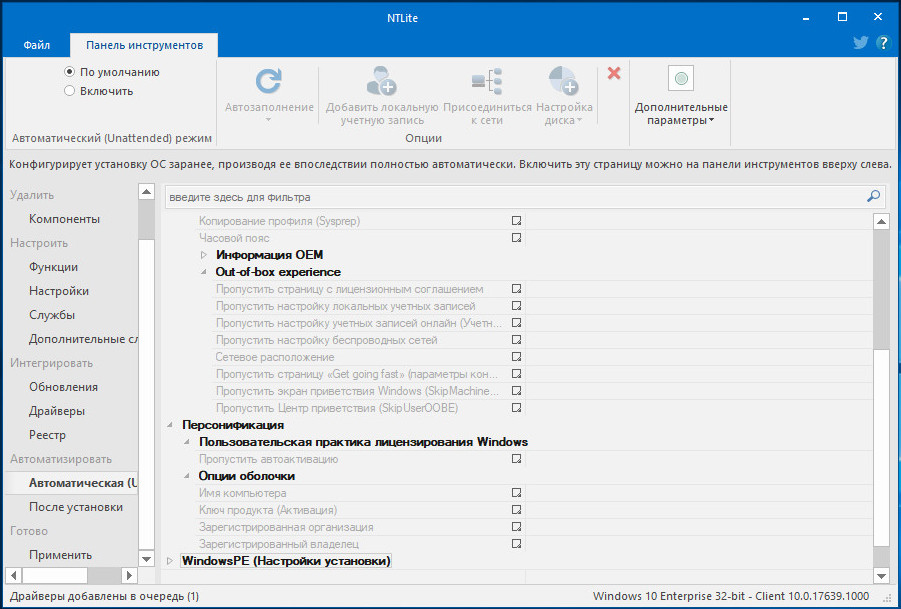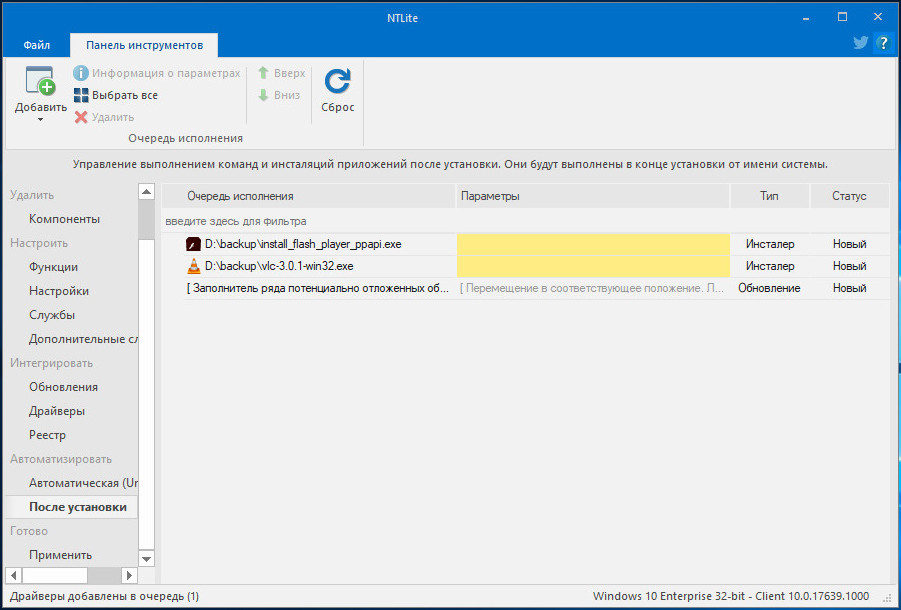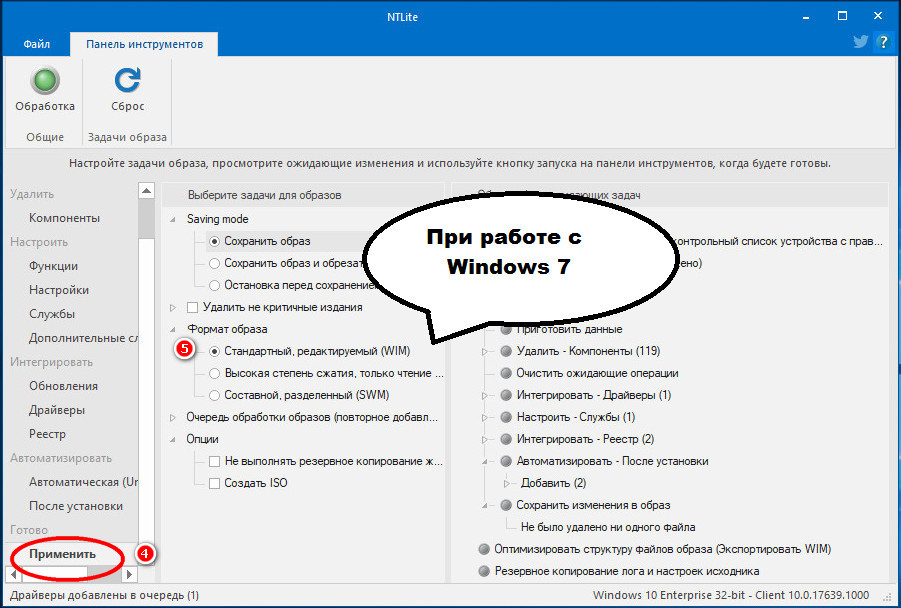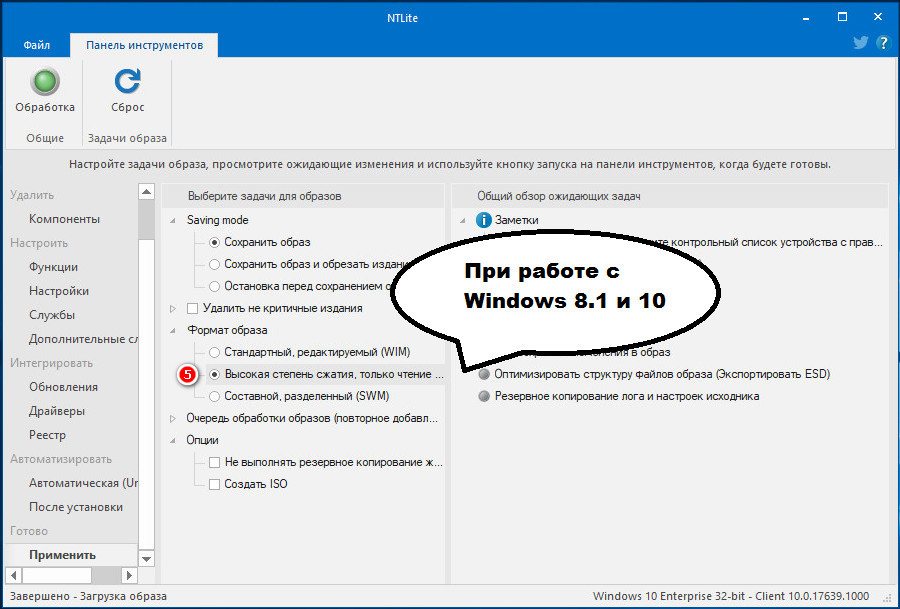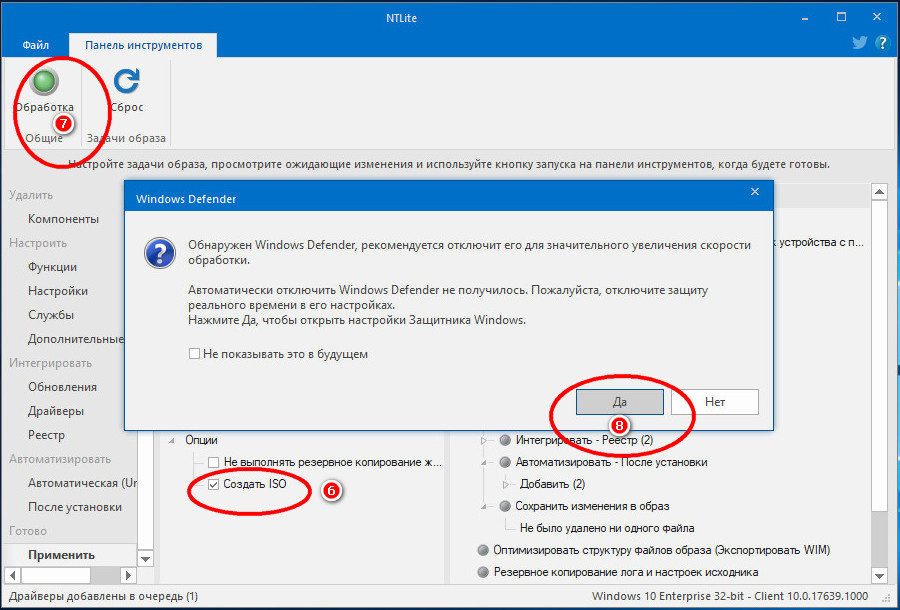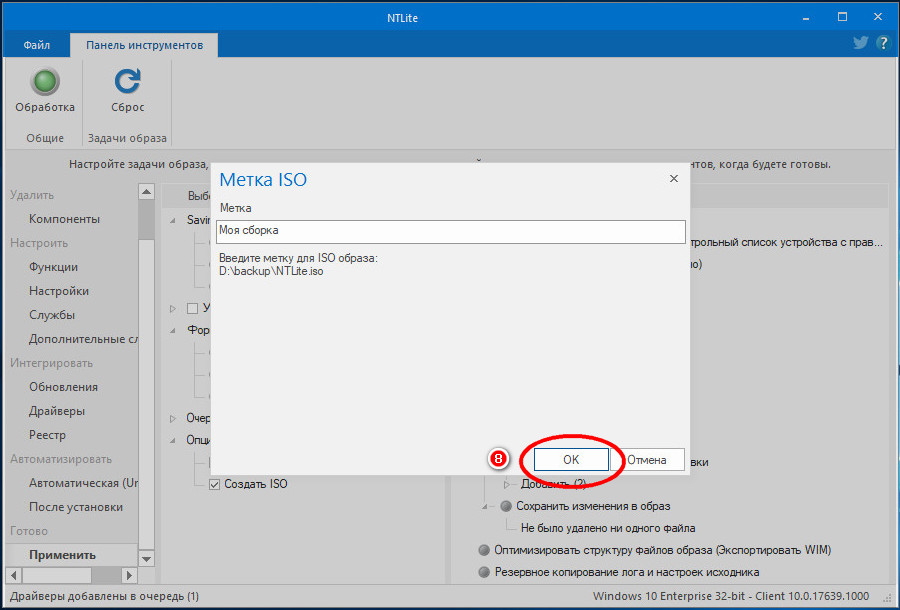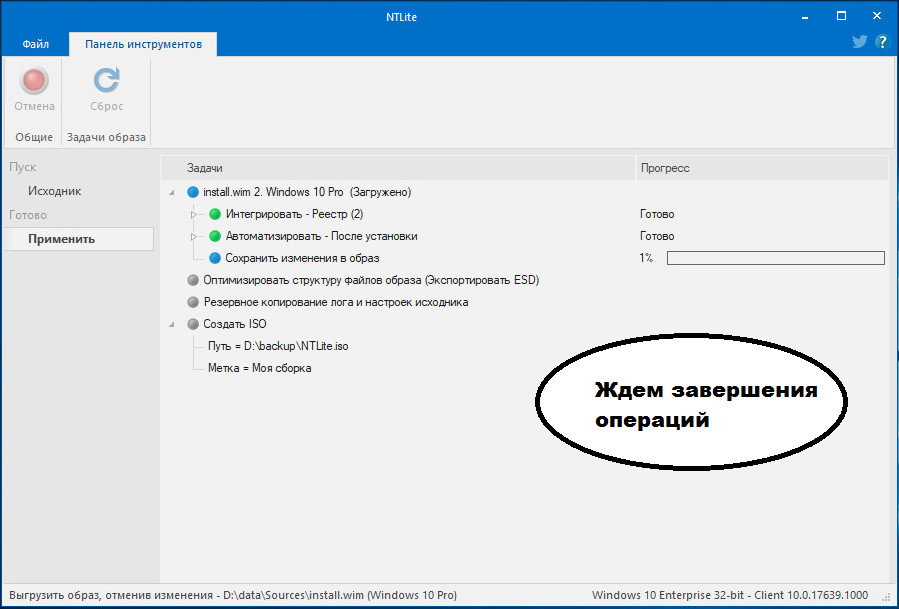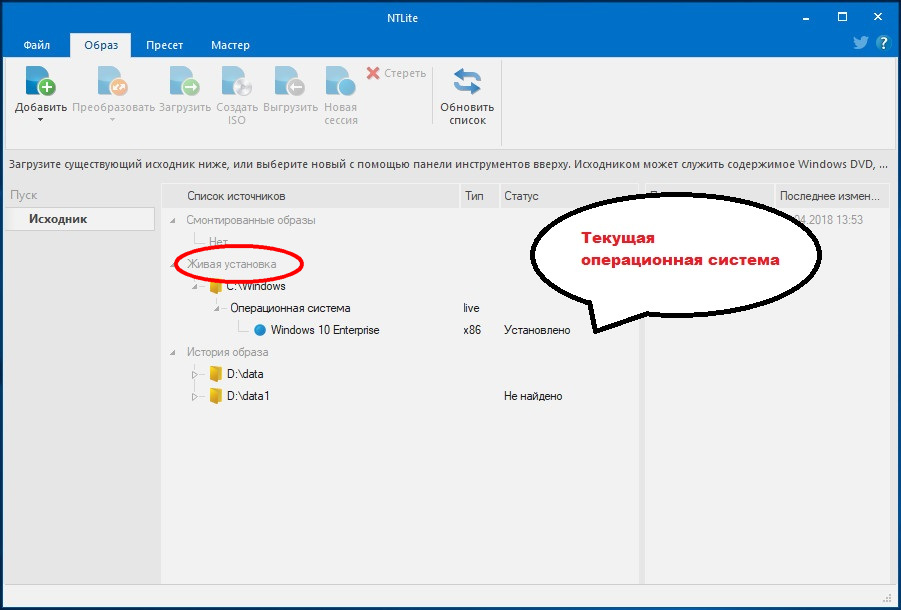- Как с помощью программы NTLite создать собственную сборку Windows
- Что такое NTLite
- Создание собственной сборки Windows
- Удаление и отключение компонентов и служб
- Интеграция обновлений, драйверов и твиков реестра
- Персональные настройки и установка сторонних программ
- Сохранение настроек и упаковка сборки в образ
- Набор для создания сборок W7(Мануал с иллюстрациями+видео +программы) +два оригинальных образа скачать торрент бесплатно
Как с помощью программы NTLite создать собственную сборку Windows
Не секрет, что большинство дистрибутивов Windows, из тех, которые выкладываются на торрент-трекерах, являются пользовательскими сборками. Все эти сборки, пусть и условно, можно разделить на два типа. К первому типу относятся сборки с сохранёнными исходными системными компонентами и интегрированным в них сторонним программным обеспечением, ко второму типу относятся так называемые облегченные сборки, из которых вырезано добрая половина компонентов.
Не секрет и то, что именно такие легкие сборки доставляют пользователям больше всего проблем.
Изначально в Windows закладывается больше возможностей, чем это может понадобиться среднему пользователю, система, если можно так сказать, дается на вырост. И вот, если некий юзер захочет к своей системе что-то прикрутить, ранее неиспользуемые им компоненты окажутся даже очень кстати. А теперь представьте, что у этого самого юзера установлена облегченная сборка. Интересно знать, кого помянет он недобрым словом, создателя этой сборки или самого себя, такого недальновидного, умудрившегося повестись на обещанную легкость и производительность Lite-системы.
Так как же быть, может быть пользоваться только официальными сборками? Необязательно, особенно если у вас маломощный компьютер, просто иногда лучше сделать всё самому, то есть собрать образ Windows самостоятельно с учетом ваших нужд. Как это сделать, как раз будет изложено в этой статье. Создавать сборку мы предлагаем с помощью программы NTLite. Она платная, цена домашней версии составляет 40 долларов, кто не хочет платить, могут поискать в интернете пусть и не самые новые, но «вылеченные» и вполне рабочие версии.
Что такое NTLite
Программа NTLite — это мощный инструмент для создания модифицированных сборок Windows. С ее помощью вы можете удалить с дистрибутива системы всё то, что вам покажется лишним либо же напротив, добавить в него то, чего в нём не было изначально. NTLite позволяет удалять из образов системные компоненты, отключать службы, задавать настройки, интегрировать сторонний софт, твики реестра, драйвера и обновления.
Требует ли NTLite от сборщика каких-то знаний? Да. Необходимо по меньшей мере знать, каким целям служат те или иные компоненты, иначе можно на выходе получить глючную систему. Но это, если вы собрались облегчать сборку. Интеграция сторонних компонентов намного менее рискованна.
Создание собственной сборки Windows
Конструирование сборки проходит в три этапа. На первом производится распаковка образа Windows, на втором — его настройка в программе NTLite, на третьем этапе выполняется упаковка файлов в установочный образ. Первым делом распакуем архиватором установочный ISO -образ с Windows в отдельную папку. Пусть он называется data .
Запускаем NTLite, жмем кнопку «Добавить» и указываем путь к папке с распакованным ранее образом ISO . При этом в окне программы вы увидите структуру образа, в котором, кстати, могут быть несколько редакций. Мы будем работать с редакцией Windows 10 Pro. Кликаем по ней ПКМ и выбираем опцию «Загрузить». Если программа попросит подтвердить преобразование образа WIM в ESD , подтверждаем операцию. Процедура преобразования (загрузки) WIM или ESD образа займет некоторое время. По завершении процедуры в левой части окна программы вы увидите панель с несколькими вкладками. Пробежимся по ним по-быстрому.
Удаление и отключение компонентов и служб
В разделе «Компоненты» содержатся модули Windows, которые можно отключить, сняв с них галочки. Сюда входят предустановленные универсальные приложения вкупе с Защитником, компоненты аппаратной поддержки некоторых периферийных устройств и их драйвера, модули мультимедиа — темы, звуки, обои и прочее, сетевые службы и приложения, например, менеджер платежей NFC , системные компоненты — Hyper-V , подсистема Linux , редактор символов, теневое копирование и многое другое. Некоторые компоненты заблокированы по совместимости, это означает, что их нельзя удалить, но можно отключить в разделе «Функции». При удалении компонентов необходимо проявлять осторожность, внимательно знакомиться с описаниями, благо, они даются на русском языке.
В разделе «Функции» отключаются недоступные для удаления компоненты, например, NET Framework . Среди доступных для отключения модулей — офисные игры, гаджеты, клиент рабочих папок, индексация и поиск, подсистема Linux , WMC , службы IIS , PowerShell 2.0 , PDF -принтер и Internet Explorer , отключать который, кстати, не рекомендуется, поскольку это может привести к неправильной работе других программ.
Раздел «Настройки» отвечает за включение/отключение различных настроек, действующих для всех пользователей системы, раздел «Службы» — за включение/отключение системных служб. Здесь, как и в «Компонентах» нужно быть внимательным, чтобы не отключить важную службу, без которой Windows даже не сможет запуститься. Особенно это касается служб во вкладке «Дополнительные службы».
Интеграция обновлений, драйверов и твиков реестра
Следующие три вкладки содержат инструменты для интеграции в дистрибутив обновлений, драйверов и твиков реестра. Если нужно добавить, скажем, новое обновление безопасности или языковой пакет, жмем кнопку «Добавить» и указываем путь к файлу CAB , MSU или EXE . В этом же разделе отображаются уже установленные пакеты. С драйверами всё аналогично, только драйвер должен быть распакован, поскольку NTLite понадобится его конфигурационный inf -файл. Точно так же в систему интегрируются твики реестра: жмем кнопку «Добавить» и указываем путь к файлам REG .
Персональные настройки и установка сторонних программ
Если сборка создается для себя, не будет лишним заглянуть в раздел «Автоматическая». Здесь задаются персональные настройки пользователя: имя компьютера, локализация, часовой пояс, сетевые настройки, опции оболочки, сжатие, параметры лицензирования (установка ключа и т.д.) , выполняется настройка WinPE .
Если вы хотите интегрировать в образ стороннее программное обеспечение, сделать это можно будет в разделе «После установки» с помощью функции Post-Install. В этом также нет ничего сложного просто жмем уже знакомую кнопку «Добавить» и указываем путь к исполняемым файлам приложений. Процедура их установки будет поочередно запущена на раннем этапе установки сборки Windows. Дополнительно поддерживается установка с параметрами, — в поле «Параметры» прописываются нужные ключи, например, для тихой установки.
Сохранение настроек и упаковка сборки в образ
По большому счету это всё, осталось только применить заданные настройки и упаковать файлы модифицированной сборки в установочный образ. Переключаемся на вкладку «Применить» и определяемся с параметрами образа. При создании сборки Windows 7 всё можно оставить по умолчанию, если это будет сборка Windows 8.1 или 10, необходимо выбрать формат образа «Высокое сжатие», при котором WIM -образ преобразуется в ESD . После этого отмечаем галочкой чекбокс «Создать ISO».
Почти всё готово, можно приступать к упаковке. Присвоив сборке подходящее имя, жмём кнопку «Обработка». Если в вашей системе включен Защитник, NTLite попросит его отключить, так дело пойдет быстрее. Время создания сборки будет зависеть от количества заданных операций, причем большую часть времени займет конвертирование WIM в ESD (в Windows 8.1 и 10) , в среднем вся процедура занимает от 40 минут до часа или более. По завершении вы получите готовый установочный образ, который можно записать на флешку или оптический диск.
Спешить устанавливать полученную сборку на свой компьютер, а тем более выкладывать ее на торрент или другой ресурс, однако, не стоит. Сначала нужно убедиться, что сборка рабочая, для чего необходимо протестировать ее на виртуальной машине. Впрочем, можно обойтись и без виртуальной машины. Если у вас есть свободный компьютер, с помощью NTLite вы можете модифицировать установленную на него Windows, выбрав в главном окне «Живая установка» и проделав всё то же самое, о чём было сказано выше. Правда, сохранить в отдельный образ ISO или ESD «живую» систему не получится, зато тестировать ее можно будет тут же на физической машине, выявляя наиболее подходящие варианты модификации.
Набор для создания сборок W7(Мануал с иллюстрациями+видео +программы) +два оригинальных образа скачать торрент бесплатно
Состав:
1. Образ с иллюстрированными инструкциями, видеоуроками и пакетом программ, для удобства использования упакованных в одну графическую оболочку.
2. Windows 7 Ultimate SP1 rus Retail(х86) Оригинальный образ от Microsoft.
3. Windows 7 Ultimate SP1 rus Retail(х64) Оригинальный образ от Microsoft.
Если у Вас есть чистые оригиналы, то образы Windows 7 качать не обязательно.
Автор сборки: Kyvaldiys
Эта раздача предназначена для тех кто хочет понять принцип работы установочного образа и самой системы Windows 7, научится ими манипулировать делая в нём различные изменения,и естественно создавать собственные сборки Windows 7. Но конечный результат-готовая собственная сборка а потом заливка её на всевозможные сетевые ресурсы, это не главная цель данной раздачи! Т.к. надо понимать что ни один здравомыслящий человек, который хочет установить на свой компьютер хорошую ОС и долго, стабильно и плотно на ней работать(не переустанавливая каждый месяц) не станет ставить чью-то сборку, каким бы ВЕЛИКИМ СОФТОМ она ни называлась,тем более этим хламом завалены все трекеры включая и наш. Главная фишка состоит в том что во время непосредственного создания сборки (если конечно Вы хотите сделать её отличающейся от остальных и внести в неё свою изюминку и индивидуальность) Вам волей-не волей, паралелльно придётся осваивать много сторонних программ, приложений, редакторов и других ресурсов, которыми Вы раньше не занимались, тем самым глубоко обогащая свои знания в области компьютерных технологий. И конечно Вам будет приятно поделиться с друзьями и знакомыми Вашим творчеством и узнать их оценку Вашего умения и вкуса.
1) MICROSOFT.WINDOWS.7.ULTIMATE.SP1.X86.RETAIL.RUSSIAN.7601.17514.101119-1850 Это чистый, оригинальный образ операционной системы Windows 7 от Microsoft, 32-х разрядной русской версии, редакции Ultimate(Максимальная) включающий в себя Service Pack 1.
Хеш-суммы:
CRC32: AD224F2D
MD5: A6DB04F27F1BBA57712943BCFD77E620
SHA-1: 17165FE9D23F5ED17D645041B911EADDFB30347E
1) MICROSOFT.WINDOWS.7.ULTIMATE.SP1.X64.RETAIL.RUSSIAN.7601.17514.101119-1850 Это чистый, оригинальный образ операционной системы Windows 7 от Microsoft, 64-х разрядной русской версии, редакции Ultimate(Максимальная) включающий в себя Service Pack 1.
Хеш-суммы:
CRC32: 07E17D28
MD5: A899F8FCF8C4112081B9B855F5F9FBA9
SHA-1: EDFB096BC3D7DDE2BB4933EC9D2DBAC4581689DB
Образ курса и программ описание системные требования и хеш-суммы:
Под одной графической оболочкой(см. постер)находятся:
1. Текстовые файлы с иллюстрациями.
2. Видеофайлы с голосовыми комментариями.
3. Набор программ необходимых непосредственно для создания сборок.
Установка и работа с образом:
Запустить образ с помощью DAEMON Tools или любым другим эмулятором,нажать автозапуск.
Появится окно, далее всё просто и понятно — нажимать на нужные кнопки. Советую сначала читать текстовые файлы а потом смотреть видео, но лучше открывать сразу два окна текст и видео.
Итак, если Вы решили попробовать — качайте. Помните, создавать сборки можно только на основе чистого оригинального образа, для этого в раздаче есть два чистых образа от Microsoft:
Microsoft Windows 7 Ultimate Russian SP1 х86
Microsoft Windows 7 Ultimate Russian SP1 х64
Если у Вас их нет то качайте тот, который нужен. Так же Вам понадобятся сторонние программы, некоторые из них можно скачать здесь:
Много что из подготовительной работы я здесь не описывал, так как считаю что такие вещи как работа с графическими, звуковыми и мультимедийными редакторами, а также установка программ, приложений, обновлений и т.д. Вам знакома или Вы будете её осваивать по мере необходимости.
Так же я не исключаю что в процессе создания курса я что-то мог упустить или забыл показать (а скорее всего оно так и есть) или показал недостаточно подробно — заранее приношу свои извинения. Если будут возникать вопросы по теме — пишите, я обязательно по мере возможности отвечу, поясню, уточню. Иногда так бывает когда что-то кому-то кажется само собой разумеющимся, другому кажется не понятным и в этом не ничего зазорного — один человек не может знать всё обо всём. Удачи в творчестве!
По поводу активации:
Что касается активации, то все эти левые активаторы можно также интегрировать в сборку как и любые другие приложения, но я не советую т.к. это первый удар по стабильности её работы, в инете их сейчас как комаров на гнилом болоте(и кстати они такие же мерзкие и противные),вот способ как официально работать 120 дней:
Выполнять в последний день,первого пробного периода! Действует 3 раза!
— Нажимаем Пуск -> Все программы -> Стандартные.
— Нажимаем правой кнопкой мыши на «Командная строка» и выбираем «Запустить от имени Администратора»:
— В появившемся черном окне пишем: slmgr /rearm и жмем «Enter» — данная команда и даст дополнительных 30 дней пробного периода.
— Дожидаемся сообщении о успешном выполнении.
Готово! У вас ещё 30 дней пробного периода. Можно выполнить 3 сброса.
В итоге 120 дней
Скриншоты:




nabor-dlya-sozdaniya-sborok-w7manual-s-illyustraciyamivideo-programmyv-odnoy-graficheskoy-obolochke-dva-originalnyh-obr.torrent
На этой странице вы сможете скачать Набор для создания сборок W7(Мануал с иллюстрациями+видео +программы) +два оригинальных образа последняя версия, без регистрации